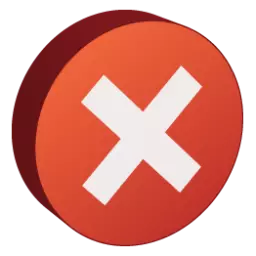
Wie in jedem anderen Programm in Steam treten Ausfälle. Eine der häufigsten Arten von Problemen ist das Problem mit dem Start des Spiels. Dieses Problem wird durch den Code angezeigt 80. Wenn dieses Problem auftritt, werden Sie nicht in der Lage sein, das gewünschte Spiel zu starten. Lesen Sie weiter, um herauszufinden, was zu tun ist, wenn ein Fehler mit Code 80 in Steam auftritt.
Dieser Fehler kann durch verschiedene Faktoren verursacht werden. Wir werden jede der Ursachen des Problems analysieren und die Lösung für die Situation zu bringen.
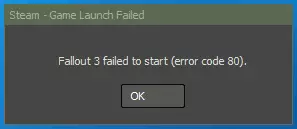
Beschädigte Spiel-Dateien und Cache-Check
Es ist möglich, dass die Spieldateien beschädigt wurden. Ein solcher Schaden kann in dem Fall verursacht werden, wenn die Installation des Spiels scharf unterbrochen oder der Sektor war auf der Festplatte beschädigt. Sie werden durch Prüfen der Integrität des Spiels Cache geholfen werden. Um dies zu tun, klicken Sie mit der rechten Maustaste auf das richtige Spiel in der Steam Spielsammlung. Dann wählen Sie Eigenschaften.
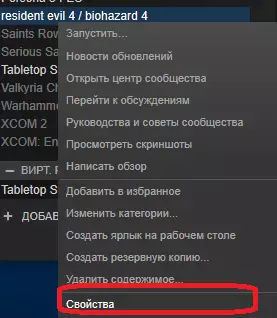
Danach müssen Sie auf die Registerkarte Lokale Dateien gehen. Diese Registerkarte haben eine „überprüft die Cache-Integrität“ -Taste. Klick es.
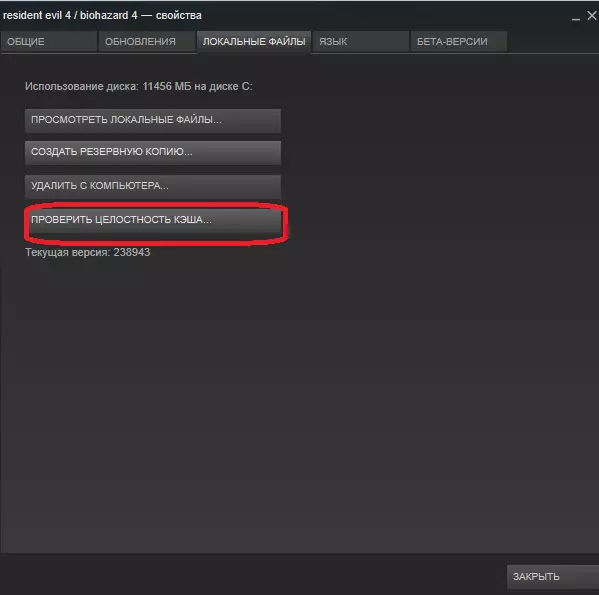
Überprüfen Spieldateien. Seine Dauer ist abhängig von der Größe des Spiels und der Geschwindigkeit Ihrer Festplatte. Im Durchschnitt dauert die Prüfung etwa 5-10 Minuten. Nach dem Dampf eine Überprüfung durchführt, wird es automatisch alle beschädigten Dateien, neue ersetzen. Wenn der Schaden nicht bei der Überprüfung festgestellt, dann am ehesten das Problem in dem anderes.
Hung das Spiel Prozess
Wenn, bevor das Problem auftritt, hing das Spiel oder fliegt mit einem Fehler, dass die Wahrscheinlichkeit ist, dass das Spiel Prozess unclipped geblieben. In diesem Fall müssen Sie den Prozess des Spiels in der enormative Bestellung abzuschließen. Dies wird mit dem Windows Task-Manager. Drücken Sie die Strg + Alt + Entf-Taste Kombination. Wenn Sie die Wahl zwischen mehreren Optionen angeboten werden, wählen Sie den Task-Manager. Im Fenster Task-Manager müssen Sie das Spiel Prozess zu finden.
Normalerweise hat es die gleichen Namen wie ein Spiel oder sehr ähnlich. Sie können auch den Prozess auf das Anwendungssymbol finden. Nachdem Sie einen Prozess finden, klicken Sie darauf rechte Maustaste und wählen Sie „die Aufgabe entfernen“.
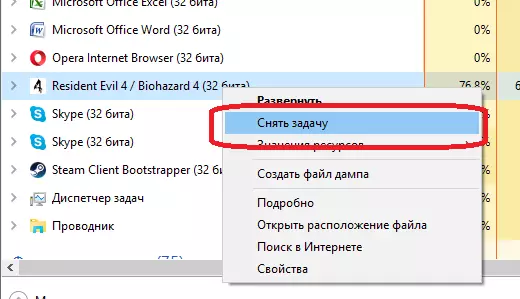
Dann versuchen Sie es erneut um das Spiel zu starten. Wenn die Maßnahmen nicht helfen, dann weiter mit dem nächsten Weg, um das Problem zu lösen.
Probleme mit Stimia-Client
Der Grund hierfür ist recht selten, aber statt. Der Steam-Client kann den normalen Start des Spiels behindern, wenn es nicht richtig funktioniert. Um die Verarbeitbarkeit des Stils wiederherzustellen, versuchen Konfigurationsdateien zu entfernen. Sie können beschädigt werden, was dazu führt, dass man das Spiel nicht gestartet werden kann. Diese Dateien werden in dem Ordner befindet, zu dem Steam-Client installiert wurde. Um sie zu öffnen, klicken Sie mit der rechten Maustaste auf den Stil Start Etikett und wählen Sie die Option „File Location“.
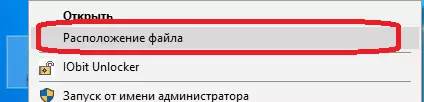
Sie benötigen die folgenden Dateien:
Kundenregistrierung.Blb.
Steam.dll.
Entfernen Sie sie, starten Dampf, und dann versuchen, das Spiel erneut zu starten. Wenn es keine Hilfe haben, haben Sie Dampf neu zu installieren. Darüber, wie der Stil neu zu installieren, um die Spiele in installiert verlassen, können Sie hier lesen. Nachdem Sie diese Aktionen ausführen, versuchen Sie es erneut ausgeführt wird. Wenn es nicht hilft, bleibt es nur, um einen Kontakt Steam Support. Sie können in diesem Artikel lesen, wie an den technischen Support von stima anzuwenden.
Jetzt wissen Sie, was zu tun ist, wenn ein Fehler mit Code 80 in Steam auftritt. Wenn Sie andere Möglichkeiten kennen dieses Problem zu lösen, schreibt es in den Kommentaren.
